فهرست مطالب:
- مرحله 1: سوالات متداول
- مرحله 2: آماده سازی: ابزارها
- مرحله 3: آماده سازی: قطعات
- مرحله 4: ساخت: مرحله اول
- مرحله 5: ساخت: مرحله دوم
- مرحله 6: بسازید: مرحله سوم
- مرحله 7: ساخت: مرحله IV
- مرحله 8: ساخت: مرحله V
- مرحله 9: بسازید: مرحله ششم
- مرحله 10: سایر ایده های نصب
- مرحله 11: هیئت مدیره Acc_Gyro
- مرحله 12: بارگیری ها

تصویری: گیم پد PC Motion: 12 مرحله

2024 نویسنده: John Day | [email protected]. آخرین اصلاح شده: 2024-01-30 08:59

بازی های رایانه ای ، مک یا لینوکس مورد علاقه خود را فقط با کج بازی انجام دهید! Motion Gamepad حرکات شما را به حرکات درون بازی تبدیل می کند ، مانند چرخاندن فرمان یا پرتاب توپ. رابط کاربری پیشرفته سفارشی سازی را آسان می کند و شتاب سنج 3 محوره و 2 کیلوهرتز کنترل فوق العاده صاف و دقیق را به شما می دهد. در اینجا یک نسخه نمایشی ویدئویی سریع وجود دارد. این کاملاً روی Wii Wheel مناسب است ، اما می توانید آن را روی هر چیزی نصب کنید. چرا آن را روی کلاه ایمنی یا بازو یا پای خود نگذارید؟
مرحله 1: سوالات متداول

این چگونه با Wiimote متفاوت است؟ Motion Controller مشابه است ، اما در wiimote در چند زمینه کلیدی بهبود می یابد.
- اتصال USB: کامپیوتر شما نیازی به بلوتوث ندارد و هیچ باتری نیز برای خالی شدن وجود ندارد.
- پشتیبانی از سیستم عامل چندگانه: از پروتکل استاندارد HID USB استفاده می کند ، بنابراین هیچ درایوری لازم نیست.
- قابلیت ارتقاء نرم افزار: ارتقاء سیستم عامل Motion Controller از طریق USB آسان است.
- سنسور کیفیت بالاتر: شتاب سنج مورد استفاده (ST LIS331AL) دارای پهنای باند نمونه برداری به مراتب بیشتر برای گیم پلی دقیق تر و پاسخگوتر است.
- قابل هک شدن: دکمه ها را می توان به راحتی روی قاب ، روی فرمان یا هرجای دیگری که ترجیح می دهید نصب کرد. ابزار پیکربندی به شما امکان می دهد کنترلر خود را متناسب با تنظیمات دلخواه خود سفارشی کنید.
آیا با مک ، لینوکس یا OS/2 Warp کار می کند؟ اگر سیستم عامل شما از صفحه کلید USB پشتیبانی می کند ، باید با Motion Controller خوب کار کند. این شامل تمام سیستم عامل های مدرن مانند Windows ، OS X و Linux است. آیا سرفیس مانت لحیم کاری وجود دارد؟ جواب منفی! شتاب سنج ها فقط به عنوان دستگاه های روی سطح در دسترس هستند ، اما Motion Controller از یک تخته شکست شتاب سنج (The Acc_Gyro) استفاده می کند که از قبل مونتاژ شده است. کجا می توانم آن را نصب کنم؟ این وسیله به راحتی برای نصب روی یک چرخ Wii رسمی یا عمومی طراحی شده است ، و سرآیندهای پین به عنوان سوزن هایی عمل می کنند تا Motion Gamepad را محکم قفل کنند ، اما تقریباً می توان آن را روی هر چیزی نصب کرد و سوراخ های نصب روی تخته ایجاد می شود. Motion Gamepad و Acc_Gyro Board توسط Starlino طراحی شده اند. Motion Gamepad به صورت کیت از Gadget Gangster در دسترس است.
مرحله 2: آماده سازی: ابزارها
ابزارهای ساخت پروژه های الکترونیکی از Gadget Gangster در Vimeo.
جمع آوری Motion Gamepad حدود 30 دقیقه طول می کشد. لحیم کاری ساده است و اگر تازه شروع می کنید پروژه خوبی است. یک سری دستورالعمل های عالی در مورد نحوه لحیم کاری وجود دارد (یکی در اینجا). ابزارها برای مونتاژ پروژه به چند ابزار نیاز دارید. 1 - لحیم کاری و لحیم کاری. کار با لحیم سربی راحت تر است و یک آهن 15-40 وات خوب است. نوک مخروطی یا اسکنه به خوبی کار می کند. 2 - دایک. از برش های مورب برای برش سربی اضافی قطعات پس از لحیم کاری آنها استفاده می شود.
مرحله 3: آماده سازی: قطعات

در اینجا قطعات مورد نیاز شما آمده است. اگر کیت سفارش داده اید ، دوباره بررسی کنید تا مطمئن شوید بسته شما دارای تمام قطعات ذکر شده است. اگر چیزی کم است ، فقط به ما ایمیل بزنید [email protected] ؛
Motion Gamepad PCB منبع: Gadget Gangster تعداد: 1 PIC18F14K50 Mouser قسمت #: 579-PIC18F14K50-I/P تعداد: 1 اگر این را با کیت دریافت کنید ، از قبل برنامه ریزی شده است (و می تواند از طریق usb ارتقا یابد). در غیر این صورت ، برای برنامه ریزی به PICkit نیاز دارید. مقاومت 10k اهم علامت گذاری شده: قهوه ای-مشکی-نارنجی تعداد: 4.47uF شعاع سرامیکی خازن علامت گذاری شده: 474 Mouser قسمت #: 80-C320C474M5U تعداد: 1.1uF خازن سرامیکی محوری علامت گذاری شده: 104 Mouser قسمت #: 80-C410C104K5R-TR تعداد: 1 خازن سرامیکی شعاعی 18pf علامت گذاری شده: 18 موس قسمت#: 140-50N5-180J-TB-RC تعداد: 2 خازن خازن الکترولیتی شعاعی قسمت#: 647-UVR1V100MDD1TD تعداد: 1 12 مگاهرتز اندازه کریستال: HC49/US Mouser Part#: 815 -ABL-12-B2 تعداد: 1 کلید Omron اندازه: 4.3 میلی متر موس قسمت#: 653-B3F-1000 تعداد: 8 20 پین DIP سوکت موس شماره#: 517-4820-3004-CP تعداد: 1 پین هدر تعداد: 49 تعداد سوکت های پین تعداد: 34 AccGyro Board Board: Gadget Gangster Qty: 1 USB A Plug-Wire Cable Qty: 1 Voltage Regulator MCP1700 (5V، TO-92) Mouser Part#: 579-MCP1700-3302E/TO تعداد: 1
مرحله 4: ساخت: مرحله اول



4 مقاومت در پروژه وجود دارد ، همه آنها یکسان هستند (10k اهم - قهوه ای - سیاه - نارنجی) و در R1 ، R2 ، R3 و R4 روی صفحه قرار می گیرند.
سیم ها را با زاویه 90 درجه خم کنید و آنها را در تخته قرار دهید. تخته را بچرخانید ، آنها را لحیم کرده و سرهای اضافی را برش دهید.
مرحله 5: ساخت: مرحله دوم



بیایید خازن ها را اضافه کنیم.
کلاهک های نارنجی شکل دیسک باید دارای علامت 18 بر روی آنها باشد. این محدودیت ها در C1 و C2 است. این درپوش ها به قطبیت حساس نیستند ، بنابراین مهم نیست که آنها را از چه راهی وارد کنید. یک خازن سرامیکی محوری.1uF وجود دارد که در C4 کار می کند. محوری به این معنی است که سیمها از انتها بیرون می آیند - مانند یک مقاومت. شاید بتوانید علامت روی بدنه این یکی را ببینید - این "104" است. همچنین به قطبیت حساس نیست. C3 آخرین خازن سرامیکی است. این.47uF است ، می توانید با بررسی علامت گذاری روی بدنه ، صحت آن را تأیید کنید ، باید دارای شماره 474 باشد. همچنین به قطبیت حساس نیست. حالا برای خازن نهایی ، یک خازن الکترولیتی است و در C5 قرار می گیرد. مقدار 10uF است و قطبی شده است. نوار روی بدنه قطعه باید به کلمه "نوار" روی برد مدار نزدیک شود.
مرحله 6: بسازید: مرحله سوم




بیایید تنظیم کننده ولتاژ را اضافه کنیم ، شکل آن شبیه یک استوانه است که از وسط نصف شده است ، در "VREG" روی تخته می رود. توجه داشته باشید که چگونه علامت گذاری روی صفحه دارای یک صفحه صاف به سمت پایین است - تنظیم کننده باید با بردن نقطه سمت صاف به سمت داخل صفحه برود.
کریستال در XT عرضه می شود. کریستال قطبی نشده است ، بنابراین مهم نیست که سرب در کدام سوراخ می رود. حالا برای دکمه ها ؛ متداول ترین روش افزودن دکمه ها مستقیماً روی برد است. برای انجام این کار ، فقط pcb را برعکس کرده و داخل آن بکشید. تخته را به عقب برگردانید و آنها را لحیم کنید. اگر می خواهید دکمه ها را در جایی دیگر (مانند بالای فرمان) نصب کنید ، از کمی سیم اتصال برای اتصال دکمه به حفره ای که معمولاً وارد آن می شود استفاده کنید. در نهایت ، سوکت DIP را روی صفحه در نقطه علامت گذاری شده "PIC". توجه داشته باشید که شکاف روی سوکت باید به سمت چپ باشد (نزدیک به کلمه "PIC").
مرحله 7: ساخت: مرحله IV



شتاب سنج بر روی یک صفحه جداگانه جداگانه (Acc_Gyro Board ، Accelerometer Only) قرار دارد ، زیرا شتاب سنج ها فقط در بسته های قابل نصب روی سطح قرار دارند و به سختی می توان آنها را با دست لحیم کرد ، بنابراین این قسمت از قبل مونتاژ می شود. تنها کاری که باید انجام دهید این است که سرصفحه های پین را اضافه کنید. To Socket یا Not To Socket این کیت دارای سوکت های پین نیز می باشد - می توانید سوکت های پین را به PCB Motion Gamepad در ناحیه دارای برچسب "AccGyro" اضافه کرده و تابلوی Acc_Gyro را به سوکت بکشید. مزیت استفاده از پریزها این است که می توانید تابلوی Acc_Gyro را حذف کرده و از آن برای پروژه های دیگر استفاده کنید. من شخصاً فراموش کردم که از سوکت ها صرف نظر می کنم. من فقط سرصفحه ها را مستقیماً روی تخته لحیم کردم و طول اضافی هدرهای پین را در طرف دیگر قطع کردم. هرچند نمی توانم از شتاب سنج در پروژه های دیگر استفاده کنم.
مرحله 8: ساخت: مرحله V


3 هدر پین در هر گوشه از برد (JP1 ، JP2 ، JP3 و JP4) اضافه کنید. وقتی آنها را لحیم می کنید ، بهتر است آنها را از هم جدا کنید (به عکس دوم مراجعه کنید). این هدرها PCB را روی چرخ Wii نگه می دارند. همچنین می توانید از انبردست (یا سوله) برای خم شدن بیشتر آنها استفاده کنید.
مرحله 9: بسازید: مرحله ششم


تقریبا تمام شده! بیایید کابل USB را اضافه کنیم.
ژاکت لاستیکی خارجی و محافظ اضافی را از کابل USB جدا کنید. در داخل کابل 4 سیم خواهید دید. شما می خواهید حدود 6 اینچ از سیم ها را در معرض دید قرار دهید - هادی را بکشید و سر هر کدام را قلع دهید. آنها را در سوراخ بالای صفحه اجرا کنید و همانطور که در تصویر نشان داده شده است ، از سوراخ پایین بازگردید. پس از عبور آنها ، شما هر سیم را به برد وصل کنید ؛ سیاه: GND سبز: D+ سفید: D- قرمز: 5V در نهایت ، PIC را در سوکت قرار دهید - نقاط شکاف سمت چپ را توجه کنید.
مرحله 10: سایر ایده های نصب



ساده ترین راه برای نصب Gamepad استفاده از Wii Wheel است. هدرهای پین گوشه pcb را می توان خم کرد تا محکم روی یک چرخ Wii اصلی یا یک ژنریک عمومی بچسبد. همچنین می توانید آن را در هر محفظه دیگری قرار دهید - 4 سوراخ نصب برای کمک به شما وجود دارد. عکسهای زیر را برای چند ایده در مورد نصب بررسی کنید
مرحله 11: هیئت مدیره Acc_Gyro

تخته Acc_Gyro یک بخش اصلی از Gamepad Motion است و شامل شتاب سنج است که حرکت را می خواند. سوکت دارد ، بنابراین اگر به برنامه نویسی میکروکنترلرهایی مانند Arduino یا Propeller علاقه دارید ، می توانید از آن در پروژه های خود استفاده کنید.
یک نسخه پیشرفته از Acc_Gyro به طور جداگانه در دسترس است - یک ژیروسکوپ اضافه می کند تا یک واحد اندازه گیری بی اثر 5DOF (IMU) با قابلیت 5V و 3V ارائه دهد. اطلاعات بیشتری در مورد استفاده از Acc_Gyro در اینجا وجود دارد. اطلاعات کامل pinout در قالب PDF در دسترس است ، اما به طور خلاصه می توان گفت: P13: GYF ، Gyro بدون تقویت ، فیلتر محور Y خروجی P15: GY4 ، Gyro amplified (x4) ، محور Y خروجی P16: VREF ، Gyro Reference Voltage (1.25 V ، ثابت) P17: GX4 ، Gyro تقویت شده (x4) ، محور X خروجی P18: GXF ، Gyro غیر تقویت شده ، خروجی محور X فیلتر P26: ST ، ژیروسکوپ خودآزمایی (منطق 0 = عادی ، 1 = حالت خودآزمایی) P27: PD ، ژیروسکوپ قطع (منطق 0 = عادی ، 1 = حالت قطع برق) P28: HP ، تنظیم مجدد فیلتر Gyro High (منطق 0 = عادی ، 1 = تنظیم مجدد فیلتر HP) P29: 3V3 ، خروجی تنظیم کننده ولتاژ (3.3 v) P30: منبع تغذیه ولتاژ ، 5v P31: GND ، زمین P32: AZ ، شتاب سنج خروجی فیلتر آنالوگ محور Z P33: AY ، شتاب سنج خروجی فیلتر آنالوگ محور Y P34: AX ، شتاب سنج خروجی فیلتر آنالوگ محور X استفاده از شتاب سنج

شتاب سنج شتاب حول چند محور را اندازه گیری می کند. اگر تخته Acc_Gyro را روی میز قرار دهید ، همانطور که در عکس بالا نشان داده شده است ، محور Z 1G و AZ 1.17V خروجی را تجربه می کند. محور X و Y گرانش را به خود جلب نمی کند ، آنها در 0G هستند و 1.65 ولت خروجی تولید می کنند. اگر آن را برعکس روی میز بگذارید ، محور X و Y هنوز 0G شتاب دارد ، بنابراین می توانید AX = 1.65V ، AY = 1.65V و AZ = 2.13V دریافت کنید. برد Acc_Gyro قادر به اندازه گیری شتاب های +/- 2G (+/- 19.6m/s^2) در امتداد هر محوری است. 2G همان حرکت 0 تا 44 مایل در ساعت در 1 ثانیه است. هنگامی که یک محور +2G را تجربه می کند ، ولتاژ را به 2.6 ولت افزایش می دهد. هنگامی که -2G را تجربه می کند ، ولتاژ را به 0.7V کاهش می دهد. لطفاً توجه داشته باشید که نیروی گرانش (از آسمان به زمین هدایت می شود) همانقدر بر دستگاه تأثیر می گذارد که گویی دستگاه را در جهت مخالف ، در مکانی بدون میدان گرانش ، شتاب می دهید. بنابراین اگر قصد دارید از دستگاه برای کاری مانند اندازه گیری شتاب ماشین یا دوچرخه خود استفاده کنید ، این را در نظر داشته باشید. بلا
مرحله 12: بارگیری ها


امیدوارم از Motion Gamepad لذت ببرید! با نظر دادن در مورد این دستورالعمل یا ارسال ایمیل به من در [email protected] ، نظر خود را به من اطلاع دهید. راه اندازی Motion Gamepad از درایورهای استاندارد HID استفاده می کند ، اما می توانید از ابزار پیکربندی IMU (ویندوز) استفاده کنید - برای انجام پیشرفته اینجا را بارگیری کنید. راه اندازی / کالیبراسیون Starlino راهنمای بسیار خوبی در زمینه راه اندازی آن با ابزار IMU در اینجا (pdf) انجام داده است. نرم افزار HEX برای PIC در اینجا آمده است. به عنوان یک کیت ، PIC از قبل برنامه ریزی شده است ، و نحوه برنامه ریزی آن ، می توانید سیستم عامل را با کمی ابزار به روز رسانی - در اینجا به روز کنید.
توصیه شده:
مینی گیم پد: 3 مرحله (همراه با تصاویر)

مینی گیم پد: سلام دوستان ، من این گیم پد کوچک را با استفاده از ATTINY85 ساختم ، می خواستم مدت ها این را بسازم اما وقت کافی نداشتم ، بالاخره آن را تمام کردم و بازی با آن بسیار سرگرم کننده است. ابتدا برای ساختن دست و پا چلفتی معذرت می خواهم اما چند مورد را دیده ام
گیم پادوینو (Mando Para Videjuegos Hecho Con Arduino): 10 مرحله
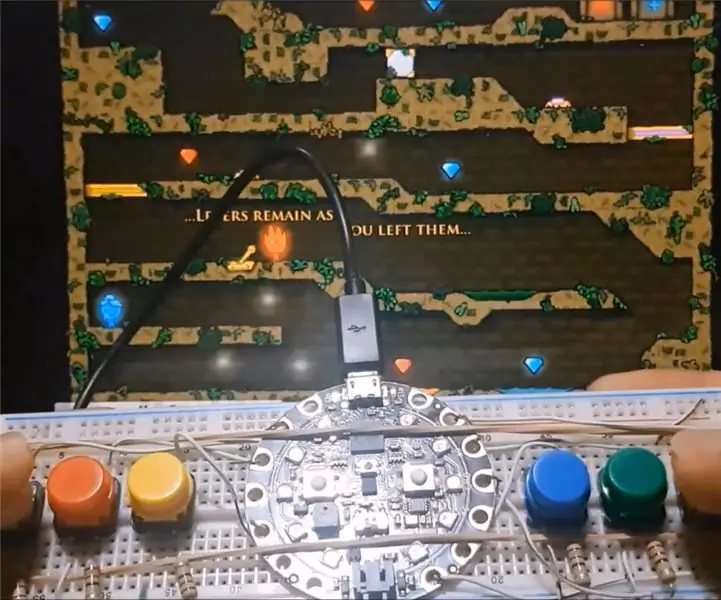
Gamepaduino (Mando Para Videjuegos Hecho Con Arduino): در صورت تمایل به استفاده از گیم پد (کنترل ویدئوها) ، استفاده از CircuitPlayground ، aunque se prodr & iacute ؛ a cualquier placa que cuenteu un un processador Lo que hacemos es programar nuestra placa com
یک روبات 4WD از طریق گیم پد USB از راه دور: 6 مرحله

ربات 4WD از طریق USB Gamepad از راه دور: برای پروژه بعدی رباتیکم ، به دلیل شرایط پیش بینی نشده مجبور شدم معمار/طراحی پلت فرم روبات خود را انجام دهم. هدف این است که خودکار باشد ، اما ابتدا باید رانندگی اصلی آن را آزمایش کنم توانایی ، بنابراین من فکر کردم این یک طرفدار سرگرم کننده خواهد بود
گیم پد یکپارچهسازی با سیستمعامل: 11 مرحله (همراه با تصاویر)

گیم پد یکپارچهسازی با سیستمعامل: بنابراین ما تصمیم گرفتیم یک گیم پد بزرگ کار کنیم … ¯ _ (ツ) _/ideaایده اصلی استفاده از چوب قراضه و افزودن برخی وسایل الکترونیکی ارزان قیمت برای کارکردن آن و در عین حال کاهش هزینه های کلی بود. به من قبلاً بیشتر مواد را در حدود متر داشتم
تعویض باتری کارتریج گیم بوی: 10 مرحله

تعویض باتری کارتریج گیم بوی: اخیراً متوجه شدم که یک باتری کوچک در کارتریج های گیم بوی وجود دارد که برای ذخیره بازی ها مورد نیاز است. اگر این باتری اصلی است ، احتمالاً حداقل 15-20 سال عمر کرده است. این همچنین بدان معنی است که احتمالاً مرده است. اگر مرده است ، نمی توانید نجات دهید ، و برخی
